メタマスクってなに?
メタマスクって必要なの?
ダウンロードの方法が知りたい
このように思っている人も多いのではないでしょうか。
ここでは、メタマスクとは何か、なぜ必要なのか、ダウンロードの方法を解説していきます。
誰でも簡単にできるので、作ってみてくださいね。
メタマスクとは?
メタマスクとは、ウォレットと呼ばれ、暗号資産を入れる財布のことです。
暗号資産やNFTを入れて保管することができます。

メタマスクって必要なの?



メタマスクがあることで、NFTのマーケットプレイスであるOpenSea(オープンシー)と接続することができるよ!
つまり、NFTを購入するためには、メタマスクが必要となってきます。
なので、メタマスクのダウンロードをしていきましょう!
・パスワードメモ用の紙
・ペン
パソコンでメタマスクをダウンロードする方法を解説します。
Google Chromeの拡張機能となるので、Google Chromeで【ステップ1】に進みましょう。
スマホでもメタマスクのダウンロードは可能です。
スマホの場合、アプリをダウンロードし、メタマスクを作ることになります。
下記より、アプリをダウンロードして【ステップ2】にいってください。
以降、基本的にはパソコンで作る場合と同じ手順になります。
・iPhone
https://apps.apple.com/jp/app/metamask-blockchain-wallet/id1438144202
・Android
https://play.google.com/store/apps/details?id=io.metamask&hl=ja&gl=US
それでは、簡単3ステップいってみましょう!
【ステップ1】メタマスクのダウンロード
こちらのリンクよりメタマスクの公式サイトにいきます。
メタマスクのサイトは、詐欺サイトがたくさん出回っています。
検索して、そこから入るのは詐欺サイトの可能性があるので、気を付けましょう。
上のURL(本サイトのURL)から公式サイトにいけば安心です。
また、URLが『https://metamask.io/』となっているか確認しましょう。
「Download for」もしくは「Download」をクリック
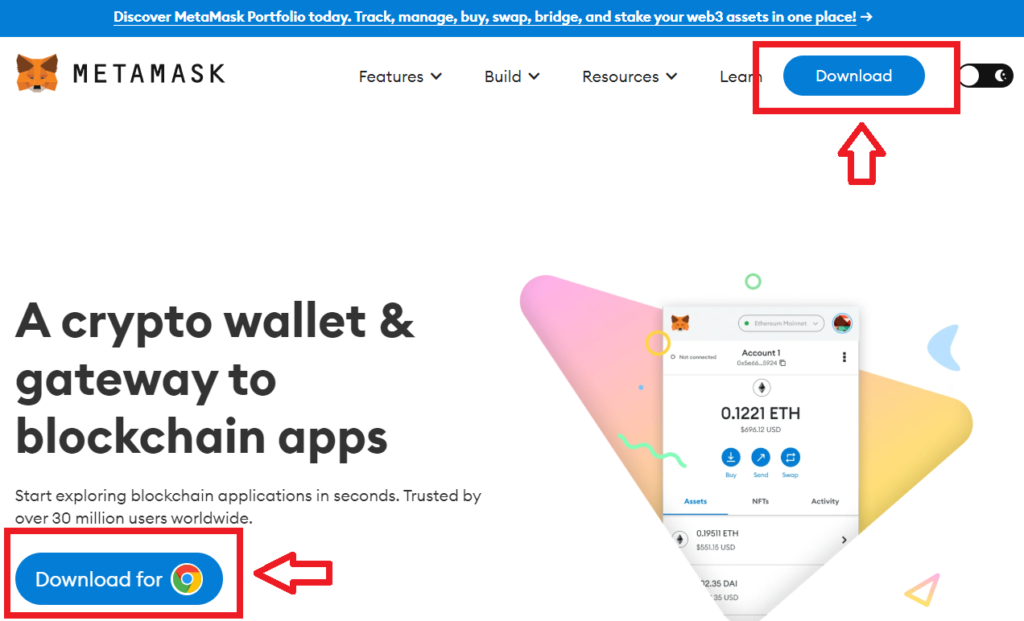
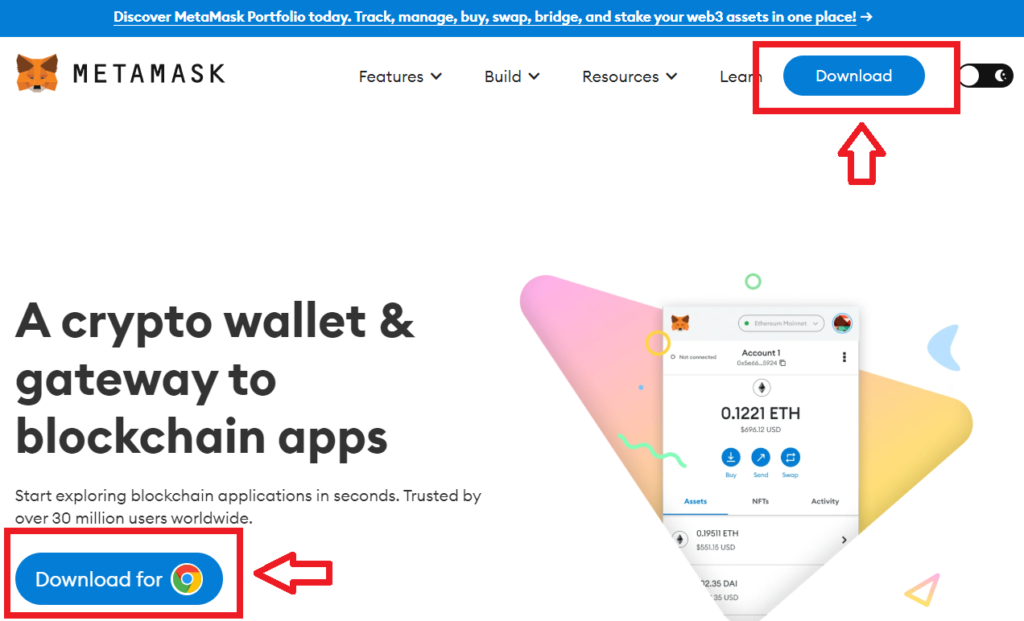
「Chromeに追加」をクリック
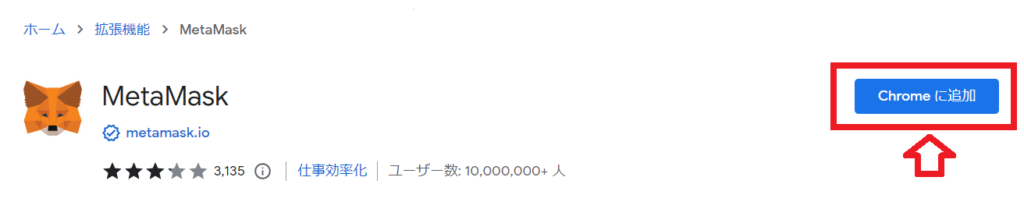
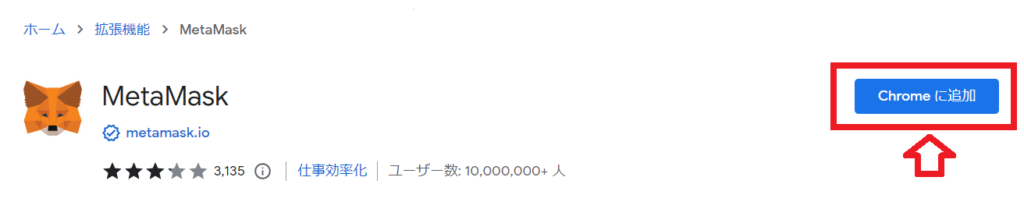
「拡張機能を追加」をクリック
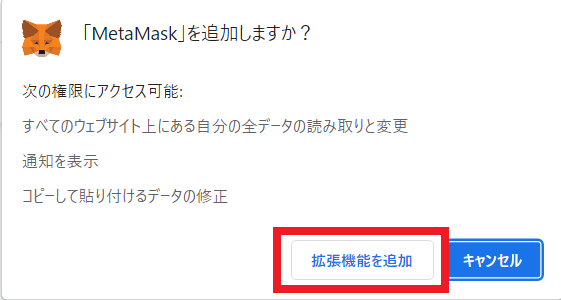
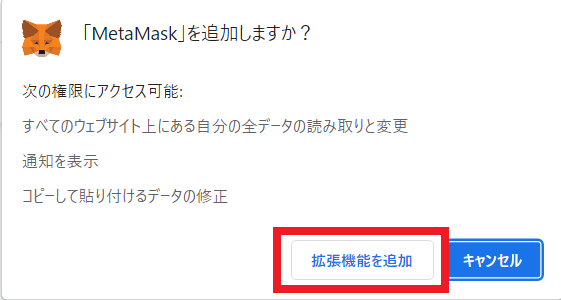
これでダウンロード完了です!
次にパスワードの設定をします。
【ステップ2】パスワードの設定
利用規約「I agree to MetaMask’s」にチェックし、「新規ウォレットを作成」をクリック
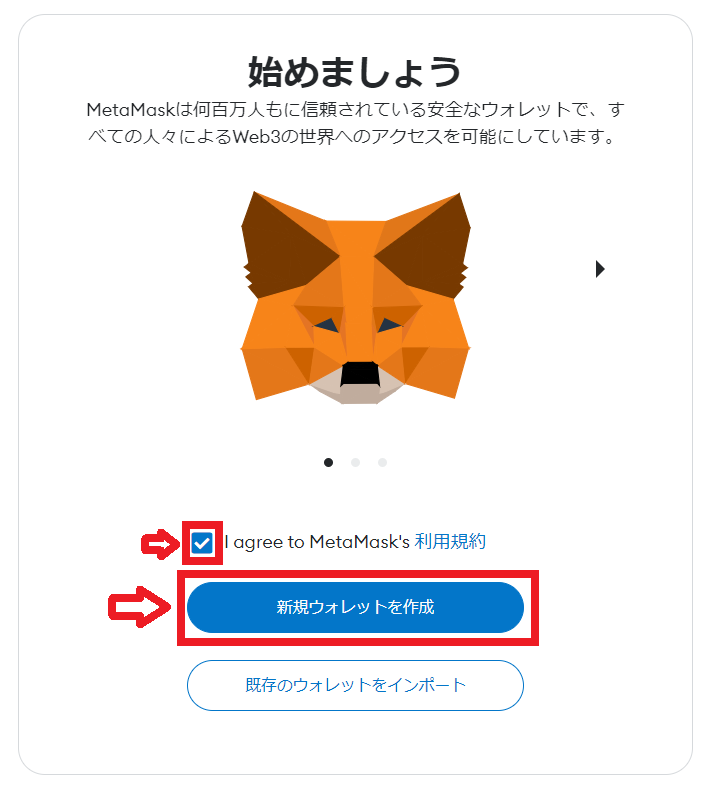
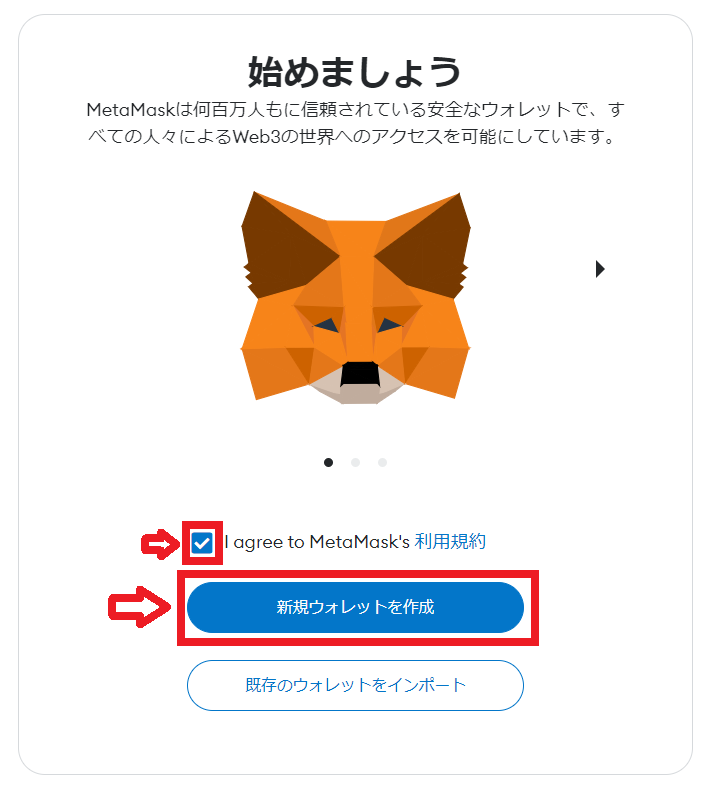
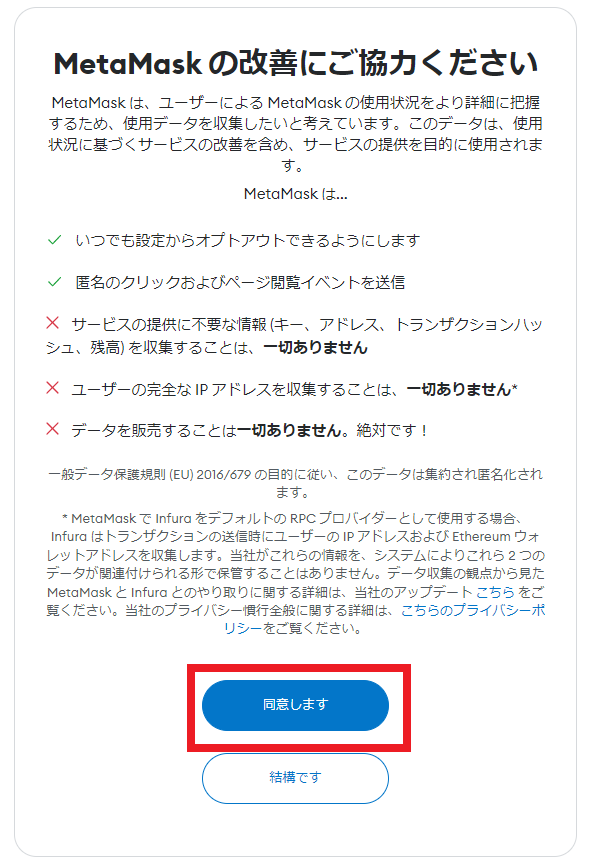
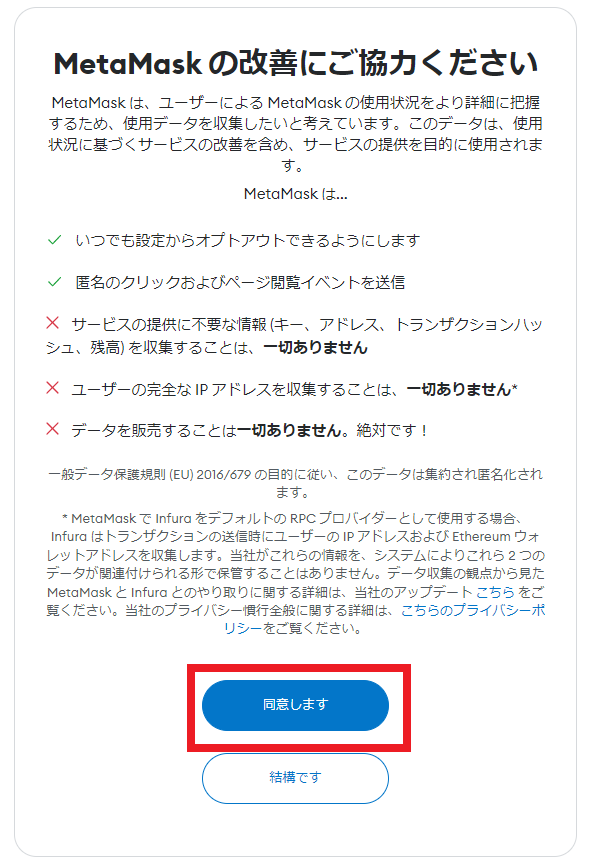
パスワードを入力し、「新規ウォレットを作成」をクリック
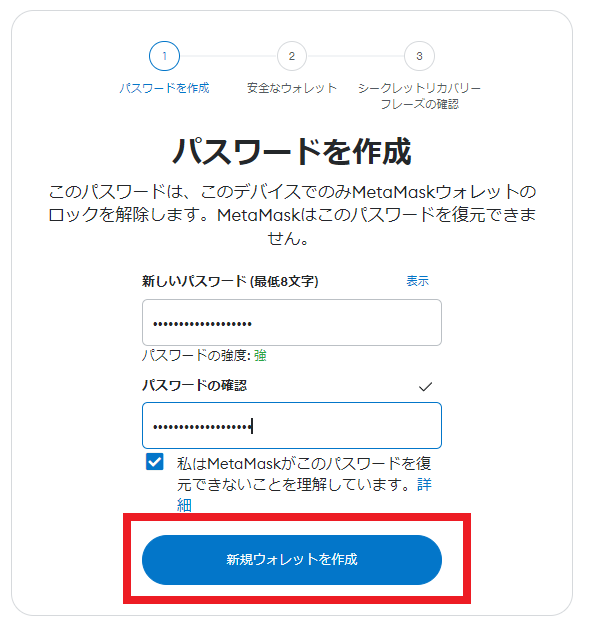
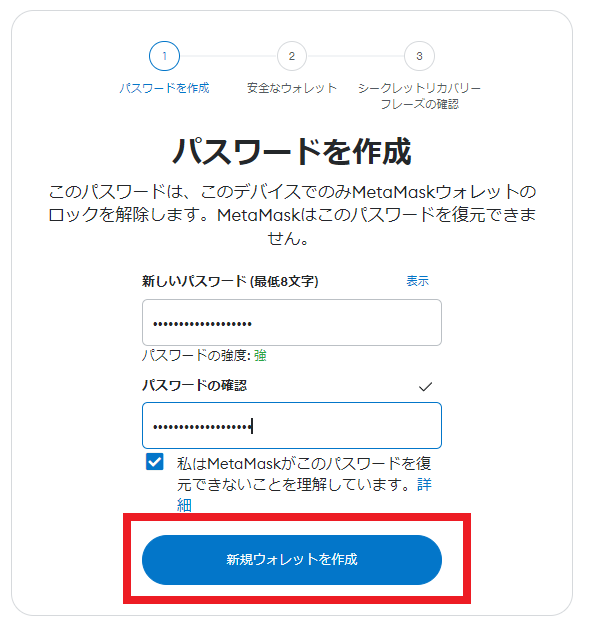
これでパスワードの設定は完了です。



パスワードはログインに必要なので、忘れないように必ずメモしておこう!
そのまま続いて、シークレットリカバリーフレーズの確認をします。
【ステップ3】シークレットリカバリーフレーズの確認
最後にシークレットリカバリーフレーズを確認します。



シークレットリカバリーフレーズ?



アカウントを復元させるときに使うパスワードのようなものだよ!
めちゃくちゃ重要だから、絶対に人に教えちゃダメ!
なぜシークレットリカバリーフレーズが重要なの?
シークレットリカバリーフレーズは、ウォレットのバックアップ機能(アカウントの復元)する際に必要と なります。
例えば、スマートフォンが故障したり、ウォレットアプリが削除されたりした場合でも、このフレーズを使ってウォレットを完全に復元することができます。
そのため、シークレットリカバリーフレーズが漏れてしまうと、メタマスク内に入っている暗号資産やNFTが盗まれてしまいます。
なので、シークレットリカバリーフレーズの保管方法に気を付けましょう。
人に教えるのは絶対にダメです!
シークレットリカバリーフレーズの保管方法
・紙に書いて保管
デジタル形式で保存しない(例:スクリーンショットやクラウドストレージに保存しない)
オフラインの安全な場所に記録して、第三者にアクセスできないように保管
・人に見られない場所に保管
誰かに見られると、盗まれる可能性があります



絶対に誰にも見られないように、そして無くさないように、しっかり保管しよう!
それでは、シークレットリカバリーフレーズの確認をしていきましょう。
【ステップ2】のパスワードを設定した続きからいきます。
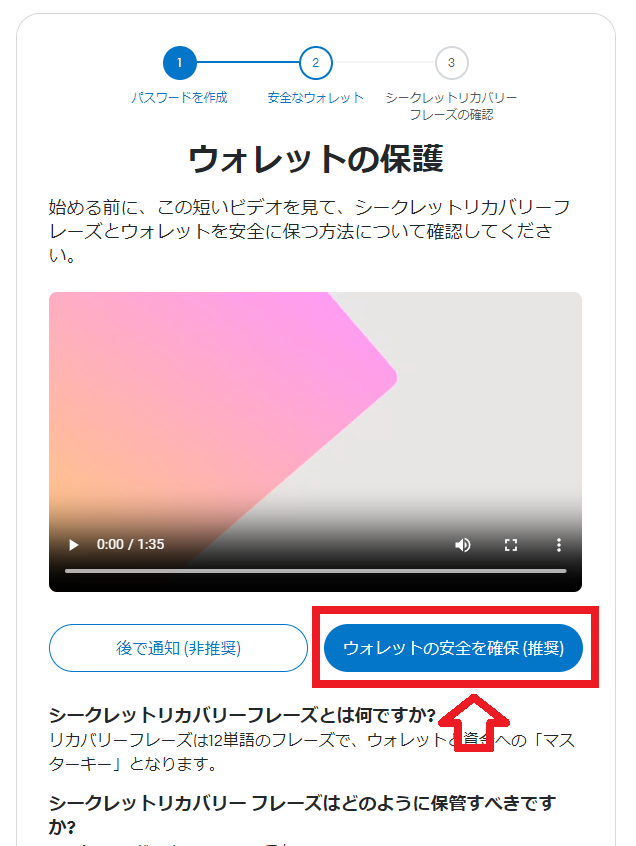
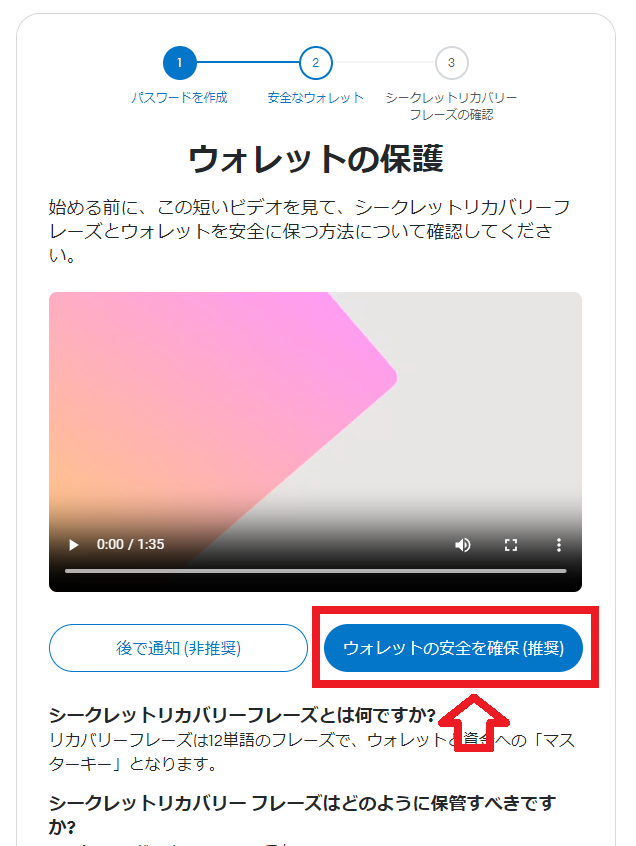
そうすると英語の12単語の羅列が出てきます。
こちらを確実に紙へメモしてください。
無くすと復旧ができなくなるので、無くさないかつ誰にも見られない場所へ保管するようしてください。
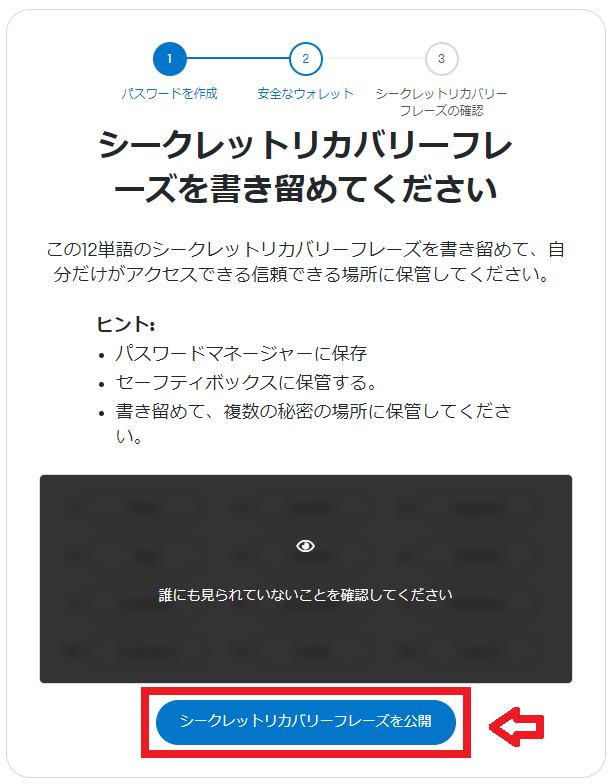
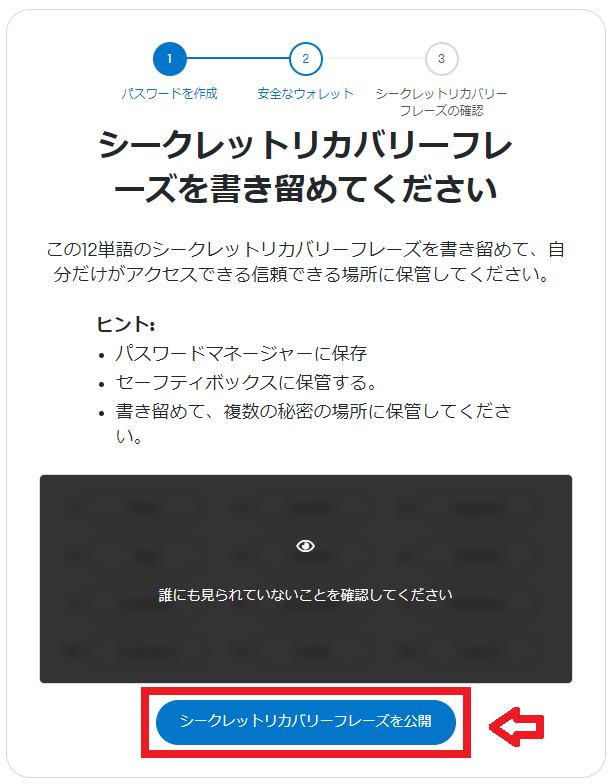
メモをしっかりしたら、「次へ」をクリック
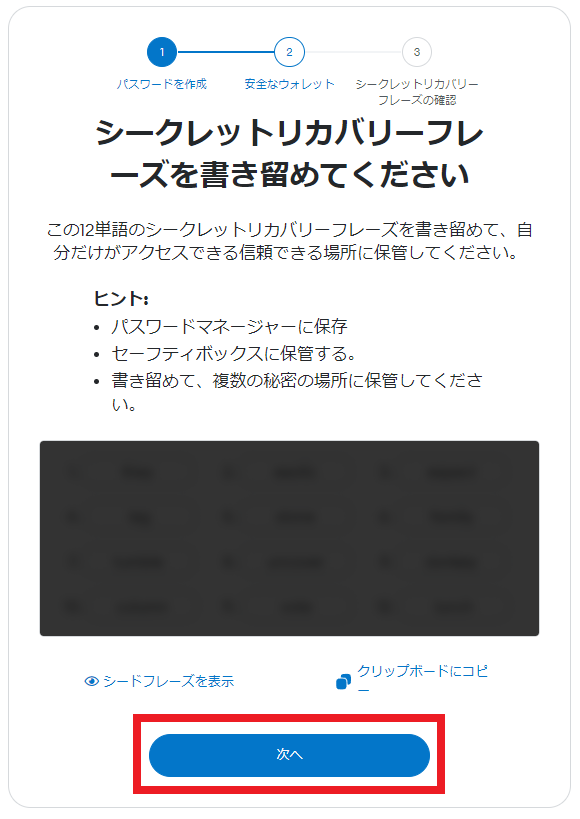
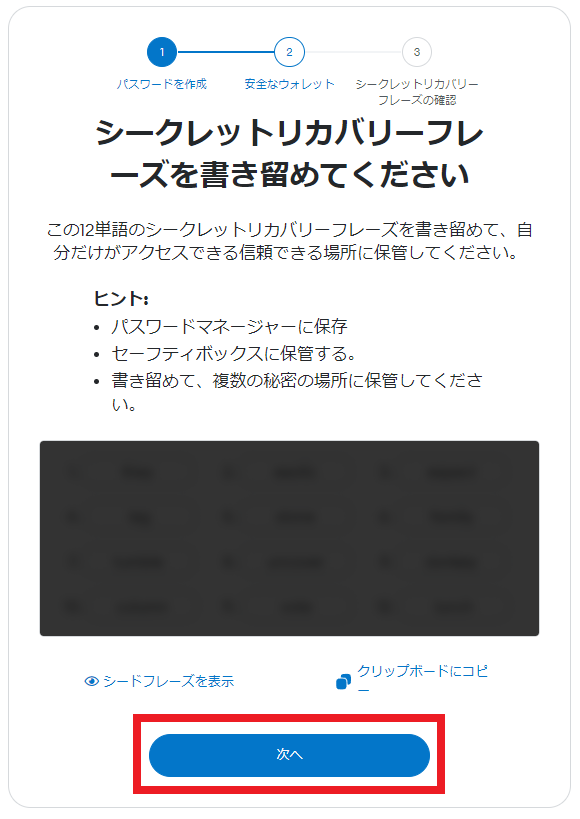
シークレットリカバリーフレーズを、先ほどメモした順番通りに単語を入力or選びます。
完了したら、「確認」をクリック
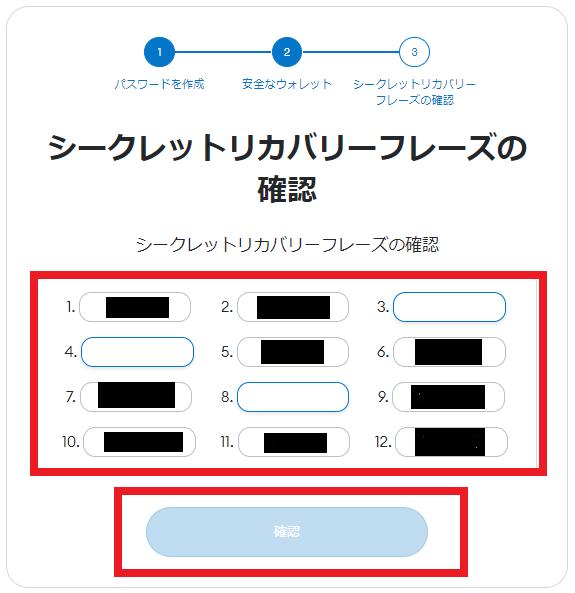
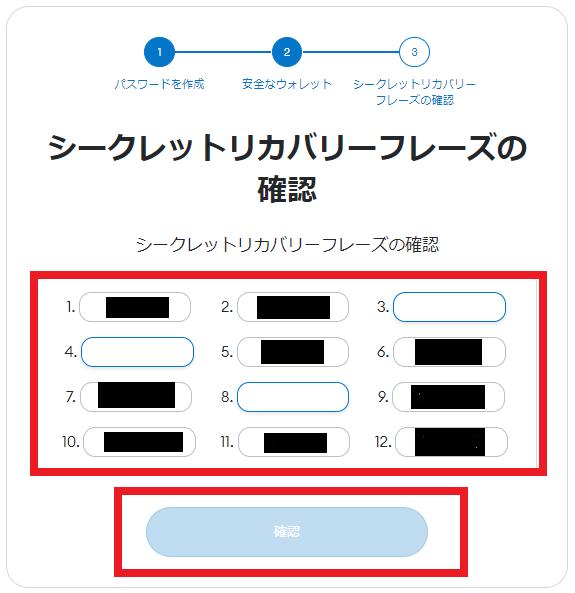
「了解」をクリックします。
これでメタマスク作成完了です。
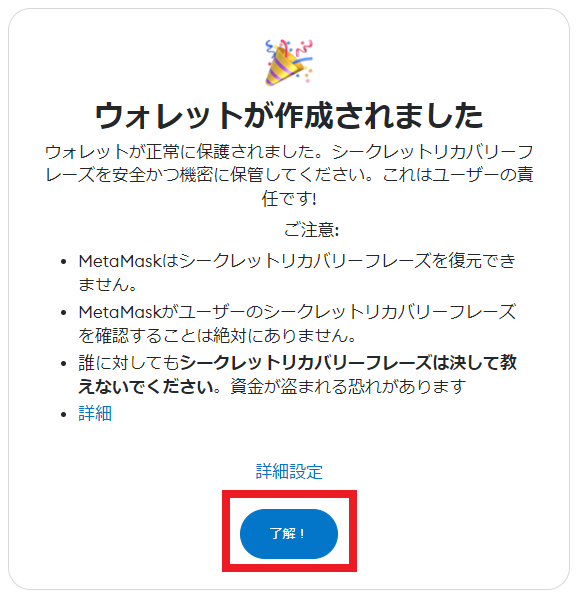
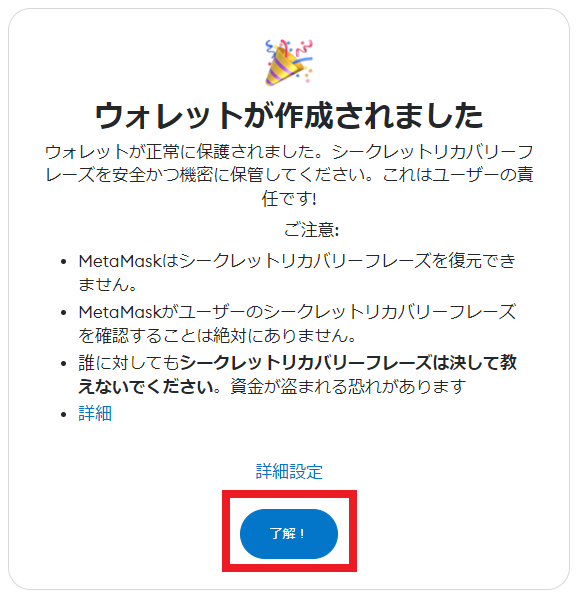



おめでとう!これでNFT買うための準備が整ったね!
まとめ
メタマスクのダウンロードの方法について、紹介してきました。
シークレットリカバリーフレーズはしっかり保管して、パスワードは忘れないように保管しましょう。
これでメタマスクを作ることができたと思うので、
暗号資産を、取引所からメタマスクに送付し、NFTを買う準備をしましょう!
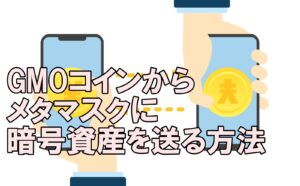
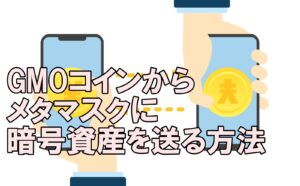




コメント